目前已经有很多小伙伴下载了Win11操作系统进行体验,但是也有小伙伴用Win11系统的电脑玩游戏时出现了绿屏。遇到这个问题怎么办?让我们来看看边肖的解决方案。
Win11玩游戏出现绿屏的解决方案
方法一
1.首先可以检查一下是不是显卡驱动问题。
2.点击开始菜单,在上面的搜索框中搜索,打开“设备管理器”。
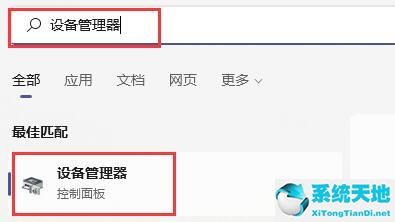
3.单击展开显示适配器,双击打开设备。
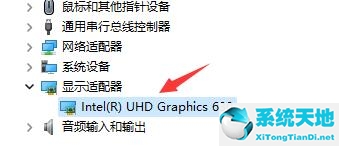
4.然后单击上面的“驱动程序”选项卡,然后单击其中的“更新驱动程序”。
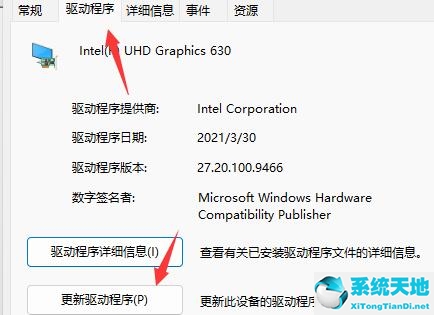
5.在弹出框中选择“自动搜索驱动程序”来更新驱动程序。更新驱动后,可以试试看玩游戏时会不会出现绿屏。
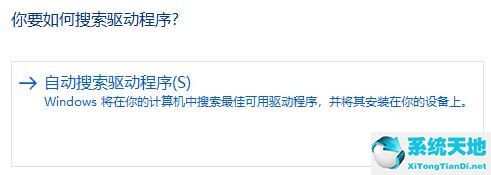
方法2
1.如果更新驱动后还是不行,也可以尝试解决内存问题。
2.先按键盘“win r”开始操作,在里面输入“mdsched.exe”按回车键。
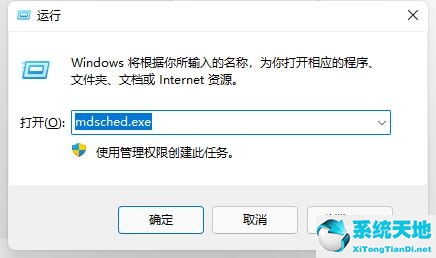
3.确定您后悔自动打开Windows内存诊断,并选择“立即重新启动并检查问题(推荐)”。
4、然后电脑会自动重启并检查问题,等待内存问题检查,大概需要15分钟。
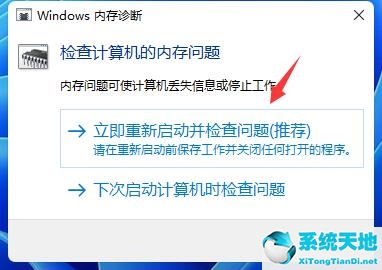
5.如果搜索完成后出现问题,进入系统,进入搜索框,搜索“cmd”,以管理员身份运行。
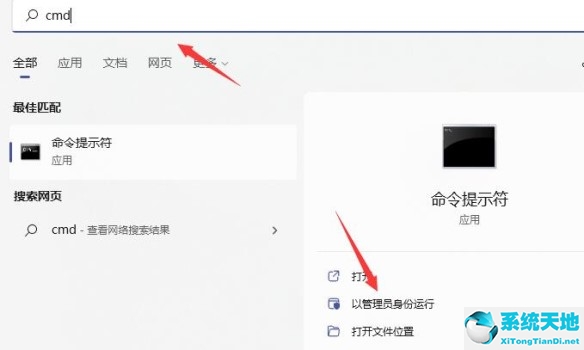
6.打开后输入“sfc/scannow”,回车确认即可解决因内存问题导致的玩游戏绿屏。
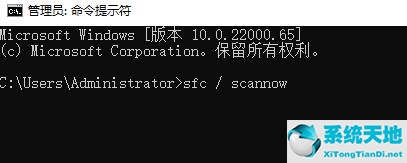
方法3
1.另外,也有可能是玩游戏时出现绿屏,我们玩的游戏本身不兼容win11系统。
2.因为win11目前只是一个预览版系统,兼容性不是很强,所以想玩这个游戏只能退至win10。






